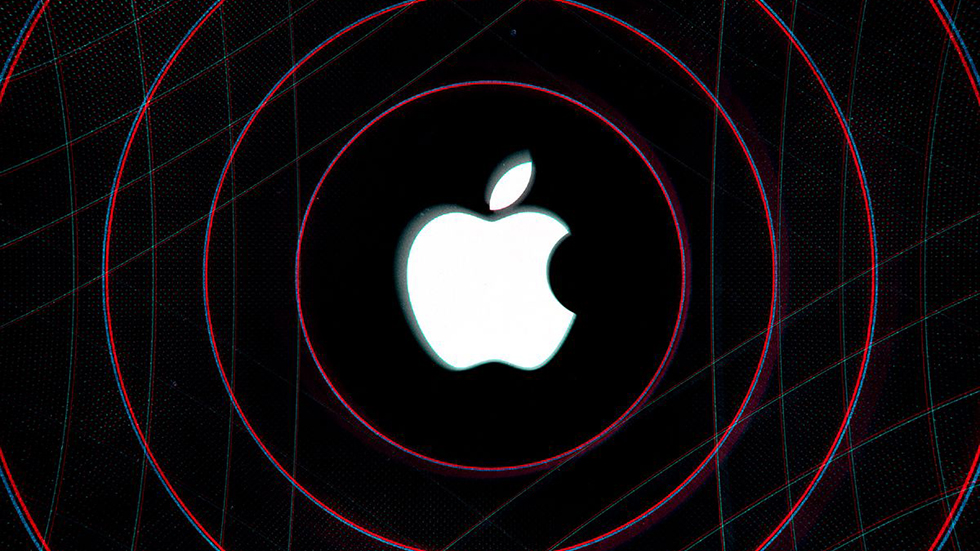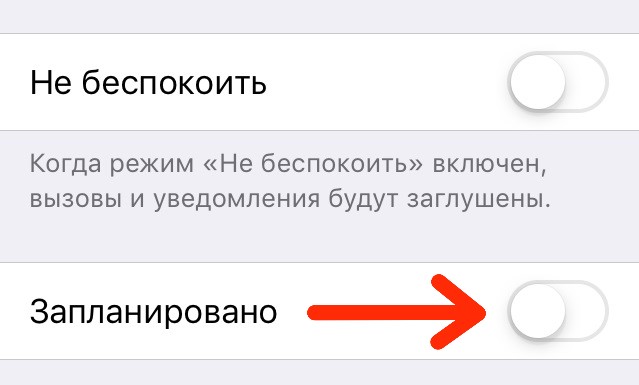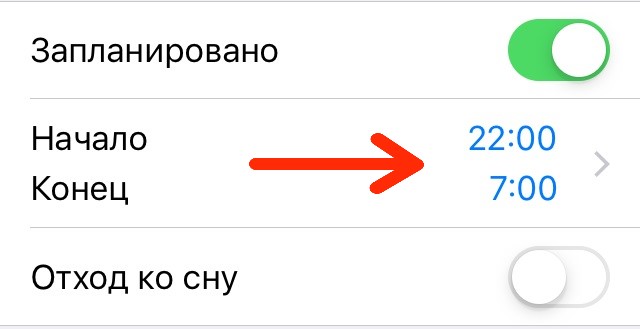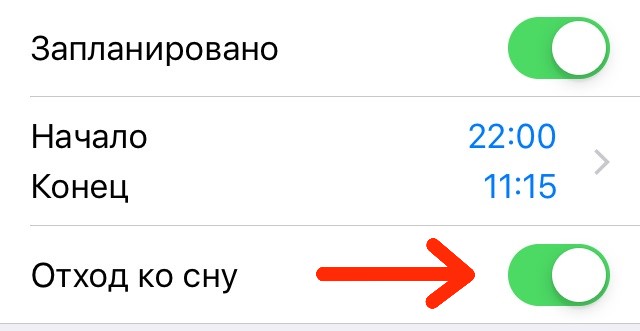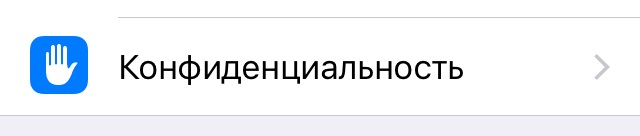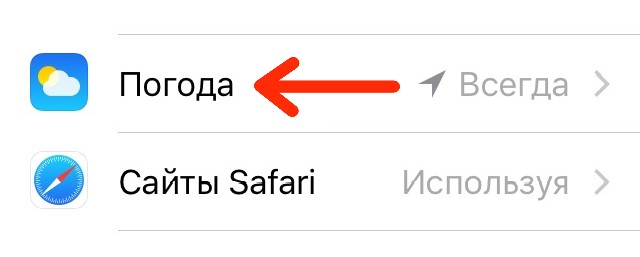- Как включить секретный виджет «Погода» на экране блокировки iPhone
- Как включить секретный виджет «Погода» на экране блокировки iPhone
- Как включить погоду на экране блокировки в iOS 12
- Лонгриды для вас
- Как вывести прогноз погоды на экране блокировки iPhone
- Баг, который поможет вывести на экран блокировки iPhone прогноз погоды
- Как добавить прогноз погоды для пробуждения на экран блокировки iPhone
- Как добавить прогноз погоды для пробуждения на экран блокировки iPhone
- Если экран Доброе утро не появляется
- Как «включить» прогноз погоды на экране блокировки iPhone?
- Погода на экране блокировки iPhone
- Что делать, если режим «Не беспокоить» включить нельзя?
Как включить секретный виджет «Погода» на экране блокировки iPhone
Тайная фишка вашего iPhone.
Еще в iOS 12 экран блокировки iPhone был дополнен новой функцией — полезным виджетом «Погода». Однако новый виджет не просто выключен по умолчанию, его активация выполняется совсем неочевидным образом. Как итог, скоро выйдет iOS 14, а о виджете знают далеко не все. В этой инструкции рассказали о том, как включить секретный виджет приложения «Погода».
Как включить секретный виджет «Погода» на экране блокировки iPhone
Виджет «Погода» связан с режимами «Не беспокоить» и «Отход ко сну» . Поэтому вы сможете видеть его только по окончании сессии «Не беспокоить», при этом экран устройства должен быть заблокирован. Сразу после разблокировки экрана виджет исчезнет до окончания следующего цикла режима «Не беспокоить».
Для того, чтобы виджет «Погода» работал, нужно обеспечить приложению «Погода» постоянный доступ к вашей локации. Для этого з айдите в «Настройки» на вашем iPhone, перейдите в пункт меню «Конфиденциальность», откройте «Службы геолокации», выберите из списка приложение «Погода» и поставьте галочку возле опции «Всегда».
Поскольку виджет доступен только во время работы режима «Отход ко сну», необходимо его включить и установить временные рамки в режиме «Не беспокоить». По окончании установленного времени, виджет сразу появится на экране блокировки с приветствующим сообщением «Доброе утро» или «Добрый день».
Источник
Как включить погоду на экране блокировки в iOS 12
Последняя версия мобильной операционной системы Apple включает в себя немало функций, о которых не было сказано на презентации. Сегодня мы уделим внимание новой возможности виджета «Погода». Как оказалось, разместить прогноз погоды теперь можно прямо на экране блокировки.
Нет сомнений, что это будет востребованная функция среди владельцев iOS-устройств. Но узнать об этой возможности рядовому пользователю достаточно сложно, поскольку в системе нет определенной настройки для активации данного виджета. Итак, чтобы включить прогноз погоды на экране блокировки нужно выполнить ряд условий.
- Переходим на своем iOS-устройстве в «Настройки» -> «Конфиденциальность» -> «Службы геолокации» -> «Погода».
- Далее необходимо разрешить приложению «Погода» всегда определять геолокацию.
- Затем следует вернуться назад в «Настройки» и перейти в раздел «Не беспокоить».
- Активируем режим «Не беспокоить», указав определённый временной промежуток.
- Осталось лишь включить опцию «Отход ко сну» и заблокировать экран.
Следует знать, что именно после окончания работы функции «Не беспокоить» на экран будет выводиться прогноз погоды. Конечный результат будет выглядеть так:
Также стоит отметить, что погода может отображаться как утром, так и вечером. В данном случае все зависит лишь от графика работы режима «Не беспокоить».
Новости, статьи и анонсы публикаций
Свободное общение и обсуждение материалов
Лонгриды для вас
iOS 15.1 вышла официальна. Обновление привносит поддержку SharePlay для FaceTime, QR-кодов вакцинации для приложения Wallet, lossless-треки для HomePod и кое-что ещё
iOS 15 автоматически меняет дизайн Safari, перенося адресную строку вниз якобы для удобства пользователей. Однако не всем это нововведение пришлось по вкусу. Рассказываем, как вернуть старый интерфейс браузера обратно
Новая версия операционной системы от Apple не так уж богата на нововведения. Тем не менее отыскать достойные все же можно. Предлагаем вашему вниманию лучшие приложения с новыми большими виджетами на iPad OS 15.
oltd, Засланный казачок, ты кому это рассказываешь, и чего только в это время когда все спят.
Источник
Как вывести прогноз погоды на экране блокировки iPhone
Баг, который поможет вывести на экран блокировки iPhone прогноз погоды
В отличие от Android , iPhone не показывает прогноз погоды прямо на экране блокировки. Но, судя по вчерашним капризам погоды, имевшим место быть в некоторых столичных районах, знать, какие сюрпризы нам готовит природа, не только полезно, но и иногда крайне важно. К счастью для страждущих техногиков, в «яблочном» смартфоне присутствует скрытая функция, которая покажет вам прогноз погоды на день. И уже с утра вы сможете первым делом узнать, брать сегодня зонтик или можно обойтись без него… Вот как включить функцию.
Внимание! Функционал хоть и работает, но по всей видимости он похож на некий незапланированный глюк, побочный эффект использования функции «Не беспокоить», доступной в iOS 12 и более поздних версиях (iOS 13, версия 13.5.1 работает точно). В новых версиях iOS 14 Apple, вероятно, подкрутит настройки, и способ перестанет работать. Ну, а пока знайте, что после того, как вы включите функцию «Не беспокоить» и предоставите предустановленному приложению «Погода» доступ к вашему местоположению, то увидите отчет о прогнозе на тот день, в который впервые нажмете на экран блокировки после окончания периода функции «Не беспокоить».
Чтобы настроить экран блокировки с отображением прогноза погоды на день, нам сначала нужно будет запланировать функцию «Не беспокоить».*
Важно знать! Способ 100% рабочий для операционки iOS 12. Для следующей версии iOS 13 , как пишут пользователи, — под вопросом, но мы выяснили, что и здесь он вполне корректно функционирует:
Также экран блокировки может поменяться не сразу, а через два дня. Погода будет появляться на экране раз в сутки, утром, когда вы просыпаетесь. Чтобы увидеть прогноз, необходимо без использования кнопки Home и других кнопок смартфона активировать экран (при помощи поднятия смартфона).
*Функция «Не беспокоить» автоматически отключает все входящие уведомления.
Откройте приложение «Настройки» на вашем iPhone и перейдите в раздел «Не беспокоить».
Затем нажмите на переключатель рядом с параметром «Запланировано». Поскольку мы устанавливаем расписание включения, нам не нужно включать функцию «Не беспокоить» прямо сейчас.
Установите начальное и конечное время для включения параметра. Важно! Вы должны установить время окончания примерно за 10-15 минут до пробуждения.
Наконец, нажмите на переключатель рядом с опцией «Отход ко сну». Эта функция затемнит экран блокировки и гарантирует, что экран не будет загораться, когда вы получаете новые уведомления. Новые уведомления теперь будут напрямую отправляться в Центр уведомлений и не будут появляться на экране блокировки до тех пор, пока не закончится расписание работы функции «Не беспокоить».
Теперь вернитесь на главный экран приложения Настройки и нажмите кнопку «Конфиденциальность».
Выберите опцию «Службы геолокации».
Здесь выберите приложение «Погода».
Перейдя в доступ к геопозиции приложения, нажмите «При использовании программы» с целью разрешить приложению «Погода» увидеть ваше местоположение, чтобы оно могло показать вам местный прогноз. На iOS12 нажмите «Всегда», для iOS13 — «При использовании программы».
Готово! На следующее утро, когда вы проснетесь и истечет время работы функционала, то первым делом вы увидите отчет о погоде за начавшийся день на экране блокировки. Вы увидите текущую температуру, максимум за день и возможные осадки.
Внимание! Прогноз покажется на экране блокировки только единожды, до следующего дня он больше не будет отображаться, что даже приятнее, ведь подобранная картинка с вашего экрана блокировки никуда не денется.
Теперь вы точно не пропустите правильный прогноз, и этот необычный баг будет всегда вам напоминать, что неплохо было бы заглянуть в приложение для более детального изучения ситуации на ближайшие сутки.
Источник
Как добавить прогноз погоды для пробуждения на экран блокировки iPhone
Мы воспринимаем прогноз погоды как должное, но каждое утро он может иметь решающее значение. Приложение Apple Weather для iOS и iPadOS — отличный способ увидеть ежедневный прогноз, но иногда мы можем забыть посмотреть, когда утренняя спешка на работу.
Один из способов начать свой сырой день на сухой ноте — это получать информацию о погоде, когда вы просыпаетесь. В этом руководстве показано, как каждое утро добавлять прогноз погоды для пробуждения на экран блокировки iPhone. Это простой способ узнать погоду дня, прежде чем вытащить из постели сонного, лишенного кофеина себя.
Как добавить прогноз погоды для пробуждения на экран блокировки iPhone
Прогноз погоды отображается на экране «Доброе утро» или «Добрый вечер», в зависимости от вашего графика пробуждения. Он основан на функции «Перед сном», представленной в iOS 12 через приложение «Часы». Однако в iOS 14 Apple заменила время сна режимом сна в приложении Health. Вот как включить экран Доброе утро в iOS 14:
Шаг 1: Открой Здоровье приложение и коснитесь Просматривать вкладка в правом нижнем углу.
Шаг 2: Нажмите Спать на следующем экране.
Шаг 3: Если приложение не предлагает вам создать расписание, коснитесь Полное расписание и параметры.
Шаг 4: Нажмите Переключить следующий на График сна чтобы включить его (зеленый).
Шаг 5: Нажмите Установите свое первое расписание.
Шаг 6: Установите свой Перед сном а также Проснуться раз, плюс Дней вы хотите, чтобы расписание было активным, а затем нажмите добавлять.
Шаг 7: Прокрутите вниз и коснитесь Параметры.
Шаг 8: Нажмите Переключить следующий на Включите автоматически под Режим сна чтобы включить эту функцию (зеленый).
Если экран Доброе утро не появляется
Если вы создали расписание сна, а экран «Доброе утро» не появляется, следуйте этим инструкциям, чтобы создать собственное расписание режима «Не беспокоить»:
Шаг 1: Открыто Настройки и коснитесь Просьба не беспокоить.
Шаг 2: Нажмите Серый переключатель следующий на по расписанию. Он становится зеленым, указывая на то, что функция теперь активна.
Шаг 3: Появится расписание. Выберите время начала (От) и время окончания (Чтобы), нажав оба числа. Время окончания должно соответствовать времени вашего будильника.
Шаг 4: Убедиться Тусклый экран блокировки включен (зеленый).
Теперь нам нужно проверить настройки приложения Погода:
Шаг 5: На экране «Не беспокоить» нажмите Настройки в верхнем левом углу и прокрутите вниз, чтобы коснуться Конфиденциальность.
Шаг 6: Нажмите Сервисы определения местоположения.
Шаг 7: Прокрутите вниз и коснитесь Погода чтобы установить разрешение приложения на При использовании приложения или При использовании приложения или виджетов.
После выполнения этих действий на экране блокировки вашего iPhone каждое утро будет отображаться краткий прогноз погоды, включая текущую температуру, ожидаемый максимум и общие погодные условия. Этот прогноз отображается только один раз в день после того, как на вашем iPhone сработает будильник времени пробуждения и вы впервые поднимете трубку.
Источник
Как «включить» прогноз погоды на экране блокировки iPhone?
Если вдруг кто не знает, на iPhone после выхода iOS 12 на экране блокировки можно отображать информацию о погоде. Происходит это при первом включении телефона, например, утром после сна.
Далее погода не отображается (если, конечно, вы сами не поставите сами, но об этом ниже).
В отличие от других операционных систем на iOS не нужны дополнительные приложения, все максимально просто (ну или почти просто). Самое главное «погрузиться» в нужные разделы меню.
Погода на экране блокировки iPhone
Для начала необходимо разрешить приложению «Погода» (официальное приложение от Apple) доступ к вашему местоположению. Для этого идем таким путем:
«Настройки» → «Конфиденциальность» → «Службы геолокации» → «Погода»
Вот тут стоит отметить два важных момента. Во-первых, такое действие безусловно увеличит расход заряда батареи. Во-вторых, вы этого не заметите. Речь об iPhone, который никогда не славился длительным временем работы.
Но если для вас условно 10 мин жизнедеятельности смартфона важнее информации о погоде – лучше не включайте эту функцию.
Следующий шаг – отправиться сюда:
«Настройки» → «Не беспокоить»
Нужно активировать этот режим и задать время, когда, собственно, не хотите чтобы вас беспокоили. Так же не забудьте активировать пункт «Отход ко сну». Все готово!
Как это работает? Как только закончится режим «Не беспокоить» при первом обращении к смартфону на экране блокировки появится информация о погоде на сегодняшний день.
Что делать, если режим «Не беспокоить» включить нельзя?
В том смысле, что вам важны звонки или сообщения, которые могут быть ночью. В таком случае нужно установить время в режиме «Не беспокоить» не всю ночь, а всего минуту до пробуждения.
Например, будильник установлен на 6:00 утра, устанавливаем режим с 5:59 до 6:00. Этого будет достаточно, чтобы при пробуждении вы увидели информацию о погоде на своем iPhone. Естественно, время можно установить совершенно любое, не обязательно ночь или утро.
Источник